Concur-Expense-Benutzerressourcen
Erfahren Sie, wie Sie mit Concur Expense Ihre Ausgaben automatisch verwalten und wie Sie Ihre Kostenabrechnungen erstellen und senden.
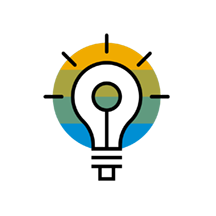
Anmerkung: Es gibt aktuell zwei Versionen von Concur Expense. Melden Sie sich, um herauszufinden, welche Version Sie verwenden, in Concur Solutions an > klicken Sie in der oberen rechten Ecke auf Hilfe > klicken Sie auf Expense-Hilfe. Denjenigen, die die UI der nächsten Generation von Concur Expense verwenden, wird oben auf der Seite ein Banner angezeigt, das auf die UI für die nächste Generation hinweist.
Wenn Sie über die UI der nächsten Generation für Concur Expense verfügen, greifen Sie hier auf die relevanten Ressourcen zu.
Andernfalls können Sie die passenden Ressourcen unten finden.
| Topic | Videos | Guides | Tip Sheets |
|---|---|---|---|
| Concur Expense QuickStart-Handbuch | |||
| Übersicht über Travel & Expense | |||
| Ausgabenprofil aktualisieren | |||
| Neue Kostenabrechnung erstellen | |||
| Ausgaben per Schnellerfassung erstellen | |||
| Als Stellvertreter handeln | |||
| Kostenabrechnung mit festen Reisespesen erstellen | |||
| Kostenabrechnung mit festen Reisespesen erstellen | |||
| Kreditkartentransaktionen zu einer Kostenabrechnung | |||
| Kreditkartentransaktionen zu einer Kostenabrechnung hinzufügen | |||
| Barvorschüsse erstellen | |||
| Einer Kostenabrechnung Barvorschüsse hinzufügen | |||
| Ausgaben aufschlüsseln | |||
| Übernachtungskosten pro Nacht aufschlüsseln | |||
| Ausgaben kopieren | |||
| Ausgaben zuweisen | |||
| E-Belege aktivieren | |||
| Mit verfügbaren Belegen arbeiten | |||
| Teilnehmer zu einem Geschäftsessen hinzufügen | |||
| Mit dem eigenen Pkw gefahrene Kilometer eingeben | |||
| Transaktionen in Fremdwährung konvertieren | |||
| Abrechnung drucken und senden | |||
| Kostenabrechnung prüfen und genehmigen | |||
| Zusätzlichen Prüfschritt hinzufügen | |||
| Kostenabrechnung zurücksenden | |||
| Abrechnungen korrigieren und erneut senden |
